
腾讯会议不仅在会议功能上表现出色,还为用户提供了丰富的设置选项,以增强使用体验。其中,虚拟背景功能受到了许多用户的青睐。通过添加自定义的虚拟背景图片,你可以在会议中展现出与众不同的背景效果。那么,如何为腾讯会议添加自己喜欢的图片作为虚拟背景呢?下面ux6小编就为大家详细介绍操作步骤,想要了解的小伙伴们快来跟着本文详细阅读吧。

1、进入腾讯会议后点击更多选项。
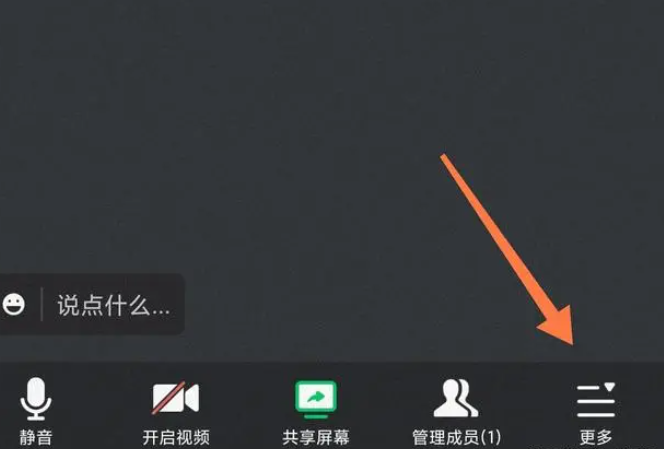
2、弹出选项界面点击虚拟背景。
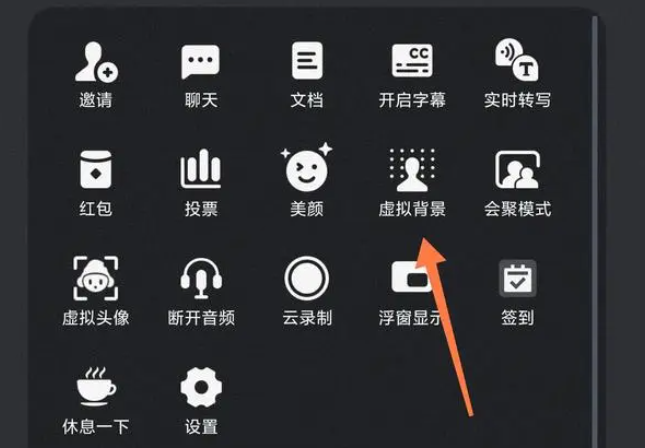
3、进入背景设置界面,底部的选项可以去选择系统默认的背景。
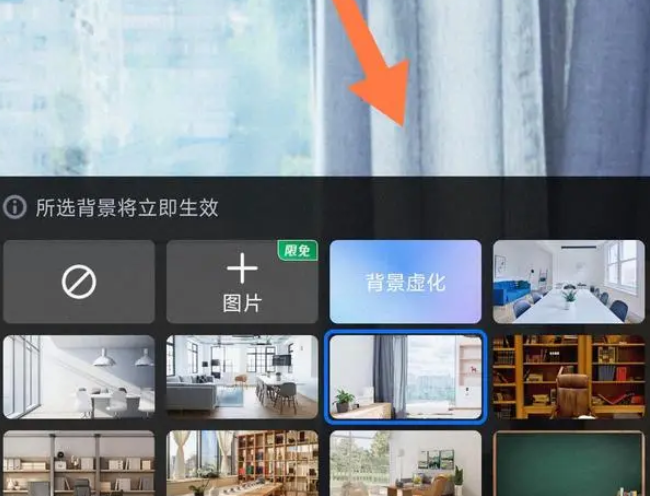
4、自定义背景可以点击后面的加号。
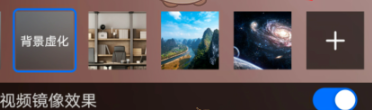
5、打开的界面选择图片,然后去设置自定义。
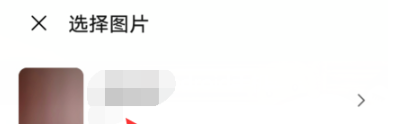
6、设置背景之后点击完成,这样就可以进入会议中看到背景已经开启。

腾讯会议相关推荐:
那么小伙伴们看完ux6小编为您带来的内容腾讯会议虚拟背景介绍了吗?是不是跟着小编的这篇教程攻略看完以后大家是不是都一下子明朗了许多呢!那么如果小伙伴们觉得这篇教程攻略对您有帮助的话,兄弟姐妹请记得更多有趣实用的游戏攻略都在游戏6~,ux6为您带来轻松愉悦的阅读体验(๑•ᴗ•๑)!